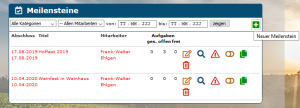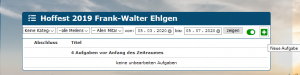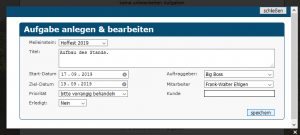Meilenstein und Aufgabenliste: Unterschied zwischen den Versionen
Keine Bearbeitungszusammenfassung |
|||
| Zeile 1: | Zeile 1: | ||
Über die Funktionen Meilensteine und Aufgaben im Programm können Sie sich einen Überblick über Ihre Aufgaben verschaffen. Hier können Aufgabe nach Wichtigkeit sortiert werden sowie jeweils [[Mitarbeiter|Mitarbeitern]] zugeordnet werden. Beispielsweise kann hier ein Hoffest als Meilenstein angelegt werden und die verschiedenen Aufgaben, die erledigt werden müssen, unter diesem Meilenstein Hoffest gesammelt werden. | |||
{| style="background-color: #084B71; color:#fff; padding:10px; float:right; margin-left:10px; margin-top:10px; position:relative; border:1px dotted #666; text-align:center;" | | {| style="background-color: #084B71; color:#fff; padding:10px; float:right; margin-left:10px; margin-top:10px; position:relative; border:1px dotted #666; text-align:center;" | | ||
|'''So finden Sie diese Seiten:''' | |'''So finden Sie diese Seiten:''' | ||
| Zeile 8: | Zeile 10: | ||
|Meilensteine & Aufgaben | |Meilensteine & Aufgaben | ||
|} | |} | ||
== Meilenstein anlegen und bearbeiten == | == Meilenstein anlegen und bearbeiten == | ||
| Zeile 15: | Zeile 23: | ||
''System'' - ''Meilensteine'' - ''Meilenstein-Liste'' | ''System'' - ''Meilensteine'' - ''Meilenstein-Liste'' | ||
Um einen neuen Meilenstein zu anzulegen, öffnen Sie das Symbol <i class="fa fa-cogs navFont ny fa-x" style="color:#064C73"></i> - ''System'' - hier klicken Sie auf ''Meilensteine'' und dann | Um einen neuen Meilenstein zu anzulegen, öffnen Sie das Symbol <i class="fa fa-cogs navFont ny fa-x" style="color:#064C73"></i> - ''System'' - hier klicken Sie auf ''Meilensteine'' und dann folgend auf die ''Meilenstein-Liste''. Hier wird Ihnen eine Auflistung aller Meilensteine angezeigt. | ||
[[Datei:2020 05 29 Meilenstein anlegen.png|miniatur|Einen Meilenstein anlegen.]] | [[Datei:2020 05 29 Meilenstein anlegen.png|miniatur|Einen Meilenstein anlegen.]] | ||
| Zeile 21: | Zeile 29: | ||
Auf der Seite der ''Meilenstein-Liste'' klicken Sie auf dieses <i class="fas fa-plus-square navFont ng fa-2x" style="color:#029203"></i> - Symbol, um einen neuen Meilenstein anzulegen Hierauf öffnet sich eine weiteres Fenster. In diesem Fenster können Sie den '''Titel''', den '''Zeitraum''', den '''verantwortlichen [[Mitarbeiter|Mitarbeiter]]''', die '''Priorität''' und die '''Kategorie''' einstellen. | Auf der Seite der ''Meilenstein-Liste'' klicken Sie auf dieses <i class="fas fa-plus-square navFont ng fa-2x" style="color:#029203"></i> - Symbol, um einen neuen Meilenstein anzulegen Hierauf öffnet sich eine weiteres Fenster. In diesem Fenster können Sie den '''Titel''', den '''Zeitraum''', den '''verantwortlichen [[Mitarbeiter|Mitarbeiter]]''', die '''Priorität''' und die '''Kategorie''' einstellen. | ||
== Aufgaben anlegen und bearbeiten ==[[Datei:2020 06 05 Aufgabe bearbeiten.png|miniatur|Aufgabe bearbeiten.]] [[Datei:2020 06 05 Aufgabe anlegen.png|miniatur|Aufgaben anlegen.]] | == Aufgaben anlegen und bearbeiten == | ||
[[Datei:2020 06 05 Aufgabe bearbeiten.png|miniatur|Aufgabe bearbeiten.]] [[Datei:2020 06 05 Aufgabe anlegen.png|miniatur|Aufgaben anlegen.]] | |||
Nachdem Sie die Meilensteine angelegt haben, können Sie diesen Aufgaben zuordnenen. | Nachdem Sie die Meilensteine angelegt haben, können Sie diesen Aufgaben zuordnenen. | ||
=== Aufgaben anlegen === | === Aufgaben anlegen === | ||
Version vom 12. Juni 2020, 16:24 Uhr
Über die Funktionen Meilensteine und Aufgaben im Programm können Sie sich einen Überblick über Ihre Aufgaben verschaffen. Hier können Aufgabe nach Wichtigkeit sortiert werden sowie jeweils Mitarbeitern zugeordnet werden. Beispielsweise kann hier ein Hoffest als Meilenstein angelegt werden und die verschiedenen Aufgaben, die erledigt werden müssen, unter diesem Meilenstein Hoffest gesammelt werden.
| So finden Sie diese Seiten: |
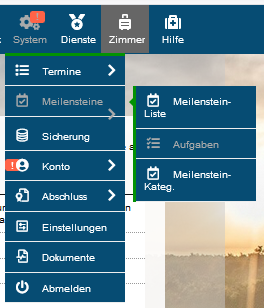
|
| Meilensteine & Aufgaben |
Meilenstein anlegen und bearbeiten
System - Meilensteine - Meilenstein-Liste
Um einen neuen Meilenstein zu anzulegen, öffnen Sie das Symbol - System - hier klicken Sie auf Meilensteine und dann folgend auf die Meilenstein-Liste. Hier wird Ihnen eine Auflistung aller Meilensteine angezeigt.
Auf der Seite der Meilenstein-Liste klicken Sie auf dieses - Symbol, um einen neuen Meilenstein anzulegen Hierauf öffnet sich eine weiteres Fenster. In diesem Fenster können Sie den Titel, den Zeitraum, den verantwortlichen Mitarbeiter, die Priorität und die Kategorie einstellen.
Aufgaben anlegen und bearbeiten
Nachdem Sie die Meilensteine angelegt haben, können Sie diesen Aufgaben zuordnenen.
Aufgaben anlegen
System - Meilensteine - Aufgbaen
Wie bereits bei den Meilensteinen gehen sie über das Symbol - System und dann über die Meilensteinliste zu den Aufgaben. Nachdem Sie Meilensteine angelegt haben, werden diese Ihnen bei den Aufgaben angezeigt.
Wenn Sie beispielsweise eine Aufgabe für das Hoffest 2019 haben, klicken Sie beim Meilenstein auf Hoffest auf das grüne Plussymbol - , links in der Ecke, des Meilensteins Hoffest 2019.
Hier wird sich ein weiteres Fenster öffnen mit, indem Sie den Zeitraum der jeweiligen Aufgabe einstellen, diese wiederum einem Mitarbeiter zuweisen und die Priorität festlegen können.
Hier können Sie den Zeitraum der jeweiligen Aufgabe einstellen, diese wiederum einem Mitarbeiter zuweisen und die Priorität festlegen.
Übersicht über Aufgaben
Eine Übersicht über die Aufgaben erhalten Sie, wenn Sie die Kategorie, den Meilenstein, den Mitarbeiter und den Zeitraum auswählen. Nach dem Sie hier Kriterien ausgewählt haben, werden Ihnen die jeweiligen Aufgaben angezeigt.